Excel TRANSPOSE Chức năng
Excel Hàm TRANSPOSE xoay hướng của một phạm vi hoặc mảng. Ví dụ, nó có thể xoay một bảng được sắp xếp theo chiều ngang theo hàng sang chiều dọc theo cột hoặc ngược lại.

cú pháp
=TRANSPOSE (array)
Tranh luận
Mảng (cần phải): Một mảng hoặc dải ô mà bạn muốn chuyển vị.
Giá trị trả lại
Hàm TRANSPOSE sẽ trả về một mảng theo hướng mới dựa trên một phạm vi ô nhất định.
Ghi chú chức năng:
1. Hàm TRANSPOSE phải được nhập dưới dạng công thức mảng bằng cách nhấn Ctrl + sự thay đổi + đăng ký hạng mục thi các phím đồng thời.
2. Kết quả hoán vị: sau khi hoán vị, hàng đầu tiên của mảng ban đầu trở thành cột đầu tiên của mảng mới, hàng thứ hai của mảng ban đầu trở thành cột thứ hai của mảng mới, hàng thứ ba trở thành cột thứ ba, và Sớm.
Các ví dụ
Ví dụ 1: Lật hướng của một phạm vi nhất định
Giả sử bạn muốn lật hướng của phạm vi B4: I5 như hình minh họa bên dưới, bạn có thể thử như sau để đạt được điều đó.

1. Chọn một phạm vi cho mảng mới, ở đây tôi chọn K3: L10, sao chép công thức dưới đây vào đó:
=TRANSPOSE(B4:I5)
Chú thích: Bạn phải chọn cùng một số ô với tập hợp ô ban đầu, nhưng theo hướng khác.
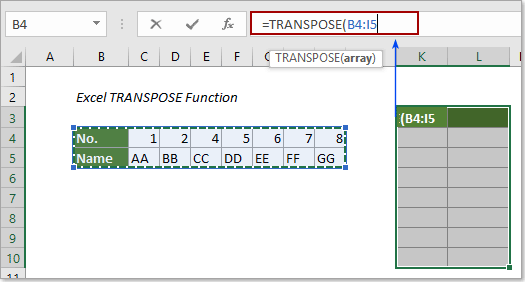
2. Và sau đó nhấn Ctrl + sự thay đổi + đăng ký hạng mục thi phím để trả về mảng mới.
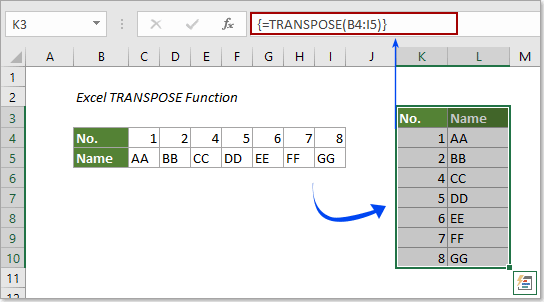
Ví dụ 2: Chuyển đổi dải ô không có số XNUMX trong Excel
Thông thường, nếu mảng được chỉ định có chứa các ô trống, các ô trống này sẽ hiển thị là 0 trong mảng mới sau khi sử dụng hàm Transpose. Xem ảnh chụp màn hình:
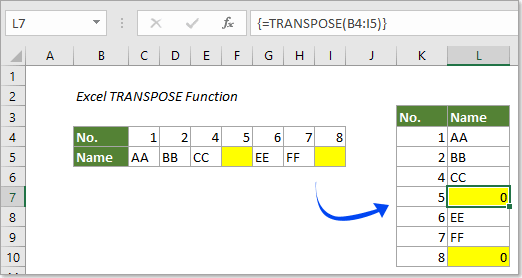
Nếu bạn muốn chuyển bảng mà không có số XNUMX, phương pháp trong phần này có thể hữu ích.
1. Chọn một phạm vi cho mảng mới, ở đây tôi chọn K3: L10, sao chép công thức dưới đây vào đó:
=TRANSPOSE(IF(B4:I5="","",B4:I5))
Cú pháp của công thức: {=TRANSPOSE(IF(rng="","",rng))}
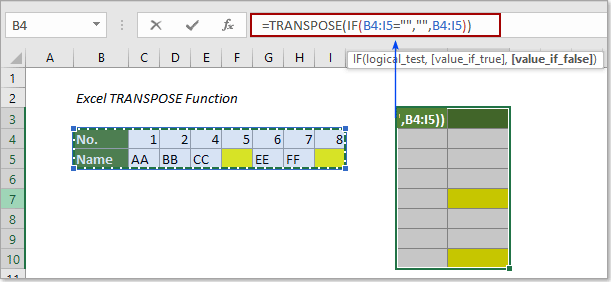
2. nhấn Ctrl + sự thay đổi + đăng ký hạng mục thi cùng một lúc để lấy mảng mới không có số XNUMX như ảnh chụp màn hình bên dưới.
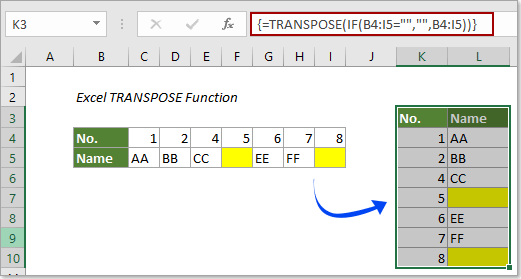
Chú thích: Nếu bạn muốn đặt "blank" vào các ô trống của mảng mới thay vì giữ nó trống, vui lòng đặt văn bản này trong dấu ngoặc kép thứ hai trong công thức:
=TRANSPOSE(IF(B4:I5="","blank",B4:I5))
Và sau đó nhấn Ctrl + sự thay đổi + đăng ký hạng mục thi phím.
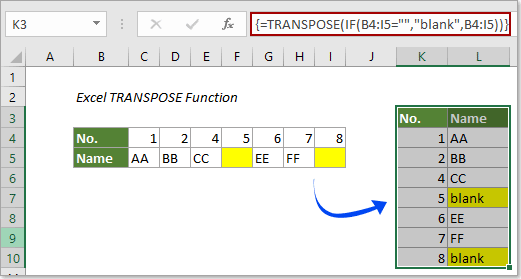
Thêm ví dụ
Làm cách nào để chuyển nhanh các khối dữ liệu từ hàng sang cột trong Excel?
Các công cụ năng suất văn phòng tốt nhất
Kutools cho Excel - Giúp bạn nổi bật giữa đám đông
Kutools cho Excel tự hào có hơn 300 tính năng, Đảm bảo rằng những gì bạn cần chỉ là một cú nhấp chuột...

Tab Office - Bật tính năng Đọc và Chỉnh sửa theo Tab trong Microsoft Office (bao gồm Excel)
- Một giây để chuyển đổi giữa hàng chục tài liệu đang mở!
- Giảm hàng trăm cú click chuột cho bạn mỗi ngày, tạm biệt bàn tay chuột.
- Tăng năng suất của bạn lên 50% khi xem và chỉnh sửa nhiều tài liệu.
- Mang các tab hiệu quả đến Office (bao gồm Excel), giống như Chrome, Edge và Firefox.
